Hvis du ofte skriver ut artikler fra internett, har du sannsynligvis lagt merke til at de fleste nettsidene inkluderer flere annonser, og det er vanskelig å skrive ut nettsider uten annonser.
Hvis du bare trenger å skrive ut artikler med innholdet, må du enten kopiere og lime inn websiden manuelt i en tekstbehandler, fjerne annonser og deretter skrive ut siden. Men denne manuelle metoden er ikke ideell når du trenger å skrive ut et stort antall nettsider.
Heldigvis, hvis du bruker Windows 10, kan du bruke Microsoft Edge's rotfri utskriftsfunksjon til å skrive ut nettsider uten annonser. Funksjonen er tilstede i Windows 10. april 2018 Update (versjon 1803) og senere utgivelser.
Når du skriver ut en webside som er åpen i Edge-nettleseren, fjerner den automatisk alle annonser så vel som andre ikke så viktige lenker fra sidefeltet til nettsiden for å gjøre bare innholdet synlig på nettsiden når du velger alternativet uten utskrift. Ifølge Microsoft fungerer dette rotfrie utskriftsalternativet kanskje ikke på noen nettsider. Da vi prøvde, fungerte det på alle nettsider.
I tillegg til rotfri utskrift, kan du også bruke lesevisningen i Edge for å fjerne annonser fra nettsider og skrive ut nettsider uten annonser. Lesevisningen er en del av Edge-nettleseren i lang tid, så du kan bruke dette selv om det ikke er rotete utskrift.
Metode 1 av 3
Skriv ut webside uten annonser i Edge
Trinn 1: I Edge-nettleseren åpner du nettsiden du vil skrive ut uten annonser.
Steg 2: Trykk på Ctrl og P for å hente ut dialogboksen Skriv ut. I Uvirksom utskrift delen, velg På alternativet for å laste inn websiden igjen (du kan se i forhåndsvisningsdelen) uten annonser og andre forstyrrelser, og klikk deretter på Skrive ut knappen for å skrive ut nettsiden uten annonser.
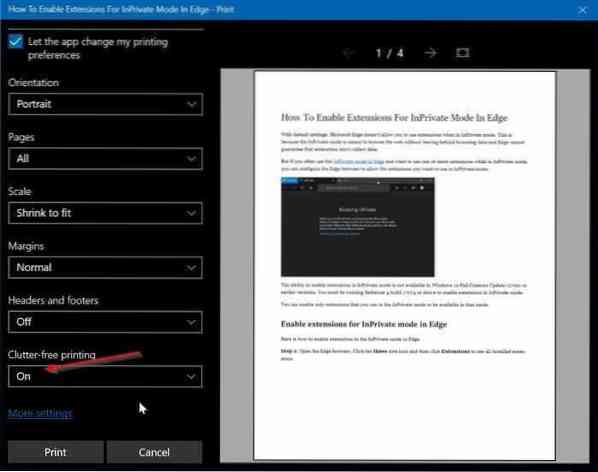
Metode 2 av 3
Skriv ut artikler fra nettsider uten annonser ved bruk av Edge
Slik bruker du lesevisningsfunksjonen i Edge-nettleseren til å skrive ut nettsider uten annonser i Windows 10.
Trinn 1: I Edge-nettleseren laster du inn nettsiden du vil skrive ut uten annonser, og klikker deretter på ikonet for lesevisning (se bildet nedenfor).
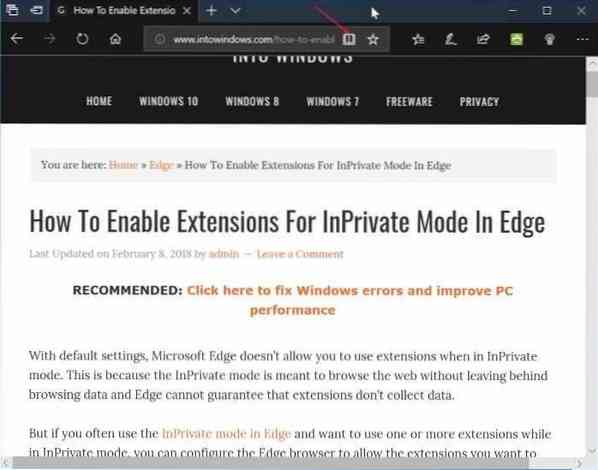
Steg 2: Du bør nå se websiden i lesevisning. Trykk samtidig Ctrl og P (Ctrl + P) -tastene for å åpne utskriftsdialogen. Klikk på Skrive ut knappen for å skrive ut nettsiden uten annonser.
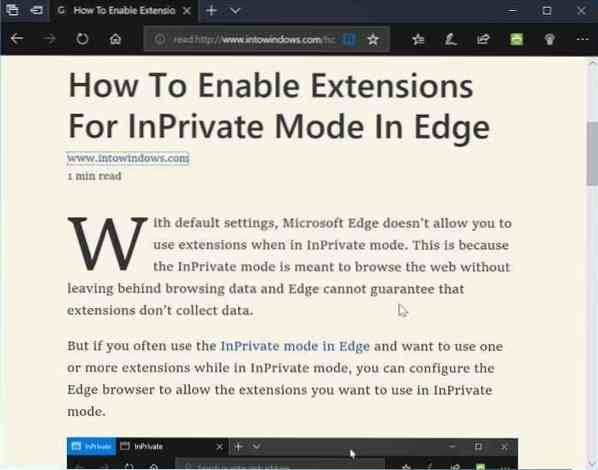
Metode 3 av 3
Bruk Print Friendly til å skrive ut nettsider uten annonser
Print Friendly er en gratis nettjeneste designet for å hjelpe PC-brukere å skrive ut nettsider uten annonser.
For å bruke denne tjenesten, besøk Print Friendly-nettstedet i en hvilken som helst nettleser, kopier og lim inn URL-en du vil skrive ut, klikk Forhåndsvisningsknapp for å laste inn nettsiden uten annonser, åpne dialogboksen Skriv ut med hurtigtasten Ctrl + P og klikk deretter på Skriv ut-knappen.
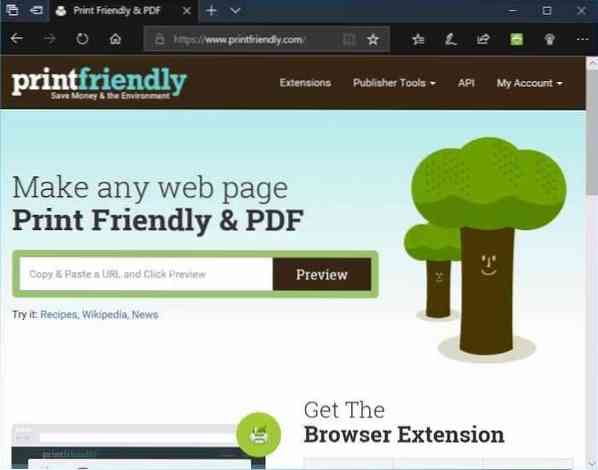
Hvis du liker Print Friendly-tjenesten, kan du få utvidelsen til nettleseren din. Utskriftsvennlig utvidelse er tilgjengelig for nettlesere Edge, Chrome, Firefox og Internet Explorer.
 Phenquestions
Phenquestions


